
Chrome è un file plurale Il browser per un motivo: è veloce, potente e compatibile con app, servizi ed estensioni popolari. Tutto quel potere, peròViene da qualche parte e finisce per esaurirti RAM. Chrome è un divoratore di memoria. fortunatamenteOra, c’è una soluzione facile al problema.
Perché Chrome utilizza così tanta memoria?
Ogni scheda che apri è una nuova attività da gestire per Chrome e il browser se ne occupa Esegui ogni scheda come processo a sé stante. In questo modo, qualcosa può andare storto su una scheda senza influenzare gli altri. Chrome è anche veloce grazie alle sue funzionalità Funzione di anteprima, che consuma la tua RAM per mantenere le cose caricate il più rapidamente possibile. Inoltre, più schede apri…E le attività più dispendiose in termini di risorse che esegui su quelle schede:Userà più RAM.
Lui lei Non è davvero un problema finché non diventa un problema: se il tuo sistema esaurisce la RAM, riscontrerai problemi di prestazioni, tutto perché il tuo browser Internet non è in grado di gestire correttamente la sua RAM.
Come funziona Memory Saver Risparmia RAM quando usi Chrome
Fortunatamente, Google ha risolto questi problemi con una nuova funzionalità chiamata “Custode della memoria. Con esso, Chrome renderà automaticamente inattive le schede inutilizzate mentre lavori su altre schede. Quando torni a quelle schede inattive, Chrome le riattiverà di nuovo. Secondo l’azienda, Memory Saver può utilizzare fino al 30% di memoria in meno rispetto a eseguire Chrome senza di esso, che dovrebbe risolvere di più Problemi di memoria con il browser.
Memory Saver non è l’unica nuova funzionalità di “prestazioni” in arrivo su Chrome. Google ha anche fornitoRisparmio energeticoche riduce le prestazioni per preservare la durata della batteria, ad esempio Necessario Per quelli di noi che lavorano sui laptop.
Come utilizzare Memory Saver per liberare RAM in Chrome
Memory Saver sarà ufficialmente distribuito agli utenti nelle prossime settimane. Tuttavia Lui lei’Al momento è disponibile solo come funzionalità. I flag sono “funzionalità sperimentali” da cui Chrome evita per la maggior parte degli utenti; Salcuni sonon’Non è ancora scaduto, il che significa che potrebbe avere effetti dannosi sul tuo browser. Tuttavia, poiché Memory Saver è quasi arrivato, sembra un segno di spunta sicuro da abilitare.
Per verificarlo, incolla il seguente link nella barra degli indirizzi, quindi premi Invio: chrome://flags/# Modalità ad alta efficienza disponibile. Qui, fai clic su Predefinito, scegli Abilitato, quindi fai clic su Riavvia. Quando Chrome si riavvia, vai su Impostazioni e noterai una nuova scheda Prestazioni sul lato sinistro dello schermo dove ora si trova Memory Saver. Fare clic sul dispositivo di scorrimento per attivare la funzione. Se ci sono siti per i quali preferiresti che Chrome rimanesse sempre attivo, puoi fare clic su “Aggiungi” per aggiungerli all’elenco. Quale Quando torni a una scheda che era inattiva, Chrome ti avviserà E il Ti dice quanta RAM è stata liberata rendendola inattiva.
[[[[[9to5Google]

“Esperto di Internet. Lettore. Fanatico della TV. Comunicatore amichevole. Esperto di alcolisti certificato. Appassionato di pancetta. Esploratore. Evil twitteraholic.”
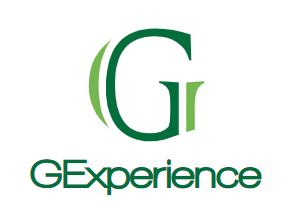





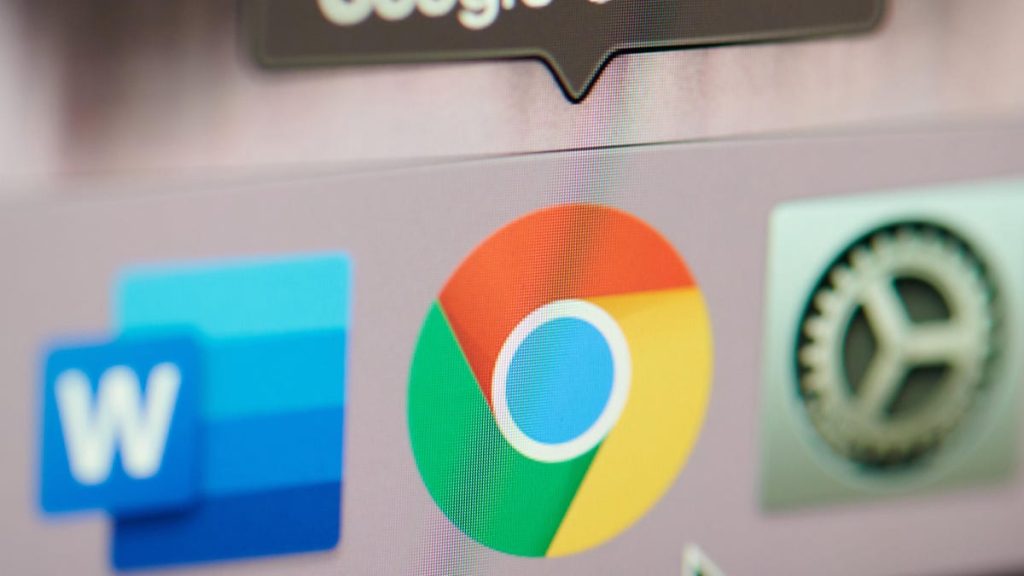
More Stories
Secondo quanto riferito, l'evento “Let Loose” di Apple per l'iPad includerà un evento speciale anche a Londra
I prezzi di Apple Vision Pro su eBay mi rendono triste
Molte persone affermano che i loro ID Apple sono stati inspiegabilmente ripristinati ieri sera